Là những người làm công việc sáng tạo, chắc hẳn chúng ta đều từng trải qua cảm giác mệt mỏi khi phải theo dõi vô số quy trình làm việc phức tạp. Tình trạng này không chỉ gây ra sự lộn xộn mà còn kéo dài thời gian hoàn thành dự án. Đó chính là lúc ý tưởng đột phá xuất hiện: tại sao không kết hợp ứng dụng năng suất yêu thích của tôi với một trong những ứng dụng đồ họa được sử dụng nhiều nhất? Mặc dù Krita không có công cụ quản lý dự án tích hợp sẵn, nhưng Notion là một công cụ cực kỳ linh hoạt và mạnh mẽ, và nó đã hoạt động hoàn hảo khi kết hợp cùng Krita. Quy trình này không chỉ áp dụng cho Krita mà còn có thể tùy biến cho bất kỳ ứng dụng sáng tạo nào khác.
Xây Dựng Dashboard Riêng Cho Krita Trong Notion
Bổ Sung Các Cơ Sở Dữ Liệu Quan Trọng
Không có tích hợp nguyên bản nào giữa Krita và Notion, nhưng điều đó hoàn toàn không phải là vấn đề. Bạn không cần ứng dụng sáng tạo của mình “giao tiếp” trực tiếp với ứng dụng ghi chú. Tất cả những gì tôi cần là một không gian phản ánh cách tôi làm việc trong Krita và giúp tôi theo dõi mọi thứ. Vì vậy, tôi bắt đầu bằng cách tạo một dashboard (bảng điều khiển) dành riêng cho Krita. Bạn hoàn toàn có thể tạo một dashboard tương tự được tùy chỉnh cho bất kỳ công cụ thiết kế nào bạn đang sử dụng.
Đối với tôi, việc có một cái nhìn tổng quan về các dự án, cài đặt cụ thể, tài nguyên, v.v., là rất quan trọng. Tôi đã làm điều này bằng cách sử dụng đơn giản các cơ sở dữ liệu (databases) của Notion trong dashboard của mình — cách này giúp mọi thứ trở nên đơn giản và tôi không phải lo lắng về việc tạo ra một bảng điều khiển quá cầu kỳ về mặt thẩm mỹ.
Dưới đây là những thành phần tôi đã thêm vào dashboard để theo dõi mọi thứ tốt nhất:
- Chế độ xem bảng (table view) cho các dự án sắp tới: Đây là phần tự giải thích; một cái nhìn tổng quan đơn giản về tất cả các dự án tôi dự định hoàn thành trên Krita.
- Chế độ xem thư viện (gallery view) của các dự án: Chỉ để tôi có thể chèn hình ảnh trực quan về các dự án của mình.
- Một chế độ xem bảng khác cho tài sản: Đây là nơi tôi sẽ lưu trữ các tham chiếu đến tệp cục bộ cũng như các tài nguyên hoặc tài sản trực tuyến mà tôi dự định sử dụng trong các tác phẩm minh họa Krita của mình.
- Một vài danh sách (lists): Một nơi nhanh chóng để lưu trữ thông tin ngẫu nhiên, chẳng hạn như liên kết đến nguồn cảm hứng thiết kế hoặc cài đặt cọ vẽ cần ghi nhớ.
Ý tưởng ở đây không phải là tạo ra thứ gì đó phức tạp. Nó giống như tạo một “trạm trung tâm” nơi mọi thứ liên quan đến Krita được sắp xếp rõ ràng. Nếu bạn đang làm điều tương tự cho Krita hoặc một phần mềm sáng tạo khác, tôi khuyên bạn nên giữ mọi thứ đơn giản như thế này. Hãy suy nghĩ về cách bạn sử dụng công cụ đó theo từng phần, từ ý tưởng đến xuất bản, và tạo một khối thông tin cho mỗi phần trong quy trình làm việc của bạn (dù là cơ sở dữ liệu hay thứ gì đó khác).
Tùy Chỉnh & Sắp Xếp Cơ Sở Dữ Liệu Theo Quy Trình Krita
Điền Thông Tin Để Đồng Bộ Với Workflow Của Bạn
Bước tiếp theo là bắt đầu điền và tùy chỉnh các cơ sở dữ liệu tôi vừa tạo để đồng bộ chúng với cách tôi làm việc trong Krita. Đối với tôi, nó bắt đầu bằng việc thêm các mục nhập bảng dự án. Các thuộc tính duy nhất tôi cần cho bảng này là tên, ngày đến hạn và độ ưu tiên. Và đối với mỗi mục nhập cơ sở dữ liệu, tôi thêm bất cứ điều gì liên quan đến dự án cụ thể đó – điều này bao gồm vị trí của nó trên PC, các nhắc nhở về hình ảnh tôi muốn sử dụng cho dự án đó, danh sách kiểm tra công việc cho các yếu tố thiết kế và các liên kết đến tài sản hoặc nguồn cảm hứng trực tuyến.
Chế độ xem thư viện về cơ bản giống như bảng dự án của tôi, chỉ có thêm khía cạnh trực quan. Mỗi trang đại diện cho một dự án, và những thứ duy nhất tôi thêm vào là ảnh chụp màn hình của dự án đó cùng với liên kết đến trang tương ứng trong chế độ xem bảng của tôi. Với tư cách là một người tư duy trực quan, việc ghi nhớ một dự án trông như thế nào khi tôi đọc tên của nó là rất hữu ích, và việc thêm liên kết trang sẽ đưa tôi thẳng đến tất cả thông tin tôi đã thêm ở bước trước đó.
Đối với bảng tài sản của tôi, mỗi trang mở ra một bộ sưu tập tài sản mà tôi sử dụng trong Krita, và chúng được nhóm theo loại, chẳng hạn như gradient, hình ảnh miễn phí bản quyền, v.v. Ví dụ, trên dashboard của tôi, bạn sẽ thấy trang “gradient miễn phí” mở ra các vị trí gradient được lưu trữ cục bộ trên PC của tôi, cũng như các URL sẽ đưa tôi đến các gradient tôi có thể tải xuống từ các nơi như Unsplash. Một điều nữa tôi thêm vào bảng tài sản của mình là thuộc tính Chọn (Select) để giúp chỉ ra các trang tôi sử dụng nhiều nhất, và sắp xếp chúng theo thứ tự giảm dần.
Điều cuối cùng tôi đã điền là danh sách. Đối với bất kỳ dự án nào, tôi thích có một không gian cho các mục ngẫu nhiên không thực sự phù hợp ở bất kỳ nơi nào khác — giống như một ngăn kéo chứa đồ linh tinh. Đây là nơi chứa các liên kết ngẫu nhiên đến tài sản trực tuyến và cục bộ, cũng như các ý tưởng, tham chiếu tệp tôi không muốn quên, v.v.
Khởi Động Krita Với Quy Trình Sáng Tạo Rõ Ràng
Giờ đây, khi các dự án và tài sản của tôi đã được sắp xếp rõ ràng, tôi có thể bắt đầu làm việc trong Krita với một quy trình làm việc mạch lạc. Tôi có thể xem dự án trong chế độ xem thư viện của mình và tìm tên tương ứng trong chế độ xem bảng để biết khi nào nó đến hạn. Mở trang sẽ đưa tôi đến tất cả thông tin tôi cần. Ở đây, tôi muốn sử dụng một gradient cụ thể làm nền cho thiết kế của mình, và tôi cũng muốn tuân theo một danh sách kiểm tra khi làm việc để đảm bảo tôi bao gồm mọi thứ trong thiết kế. Nếu có bất kỳ tài sản hoặc cài đặt nào tôi muốn khám phá, tất cả đều nằm ngay trong cơ sở dữ liệu tài sản của tôi — không cần phải tìm kiếm ở bất cứ đâu khác.
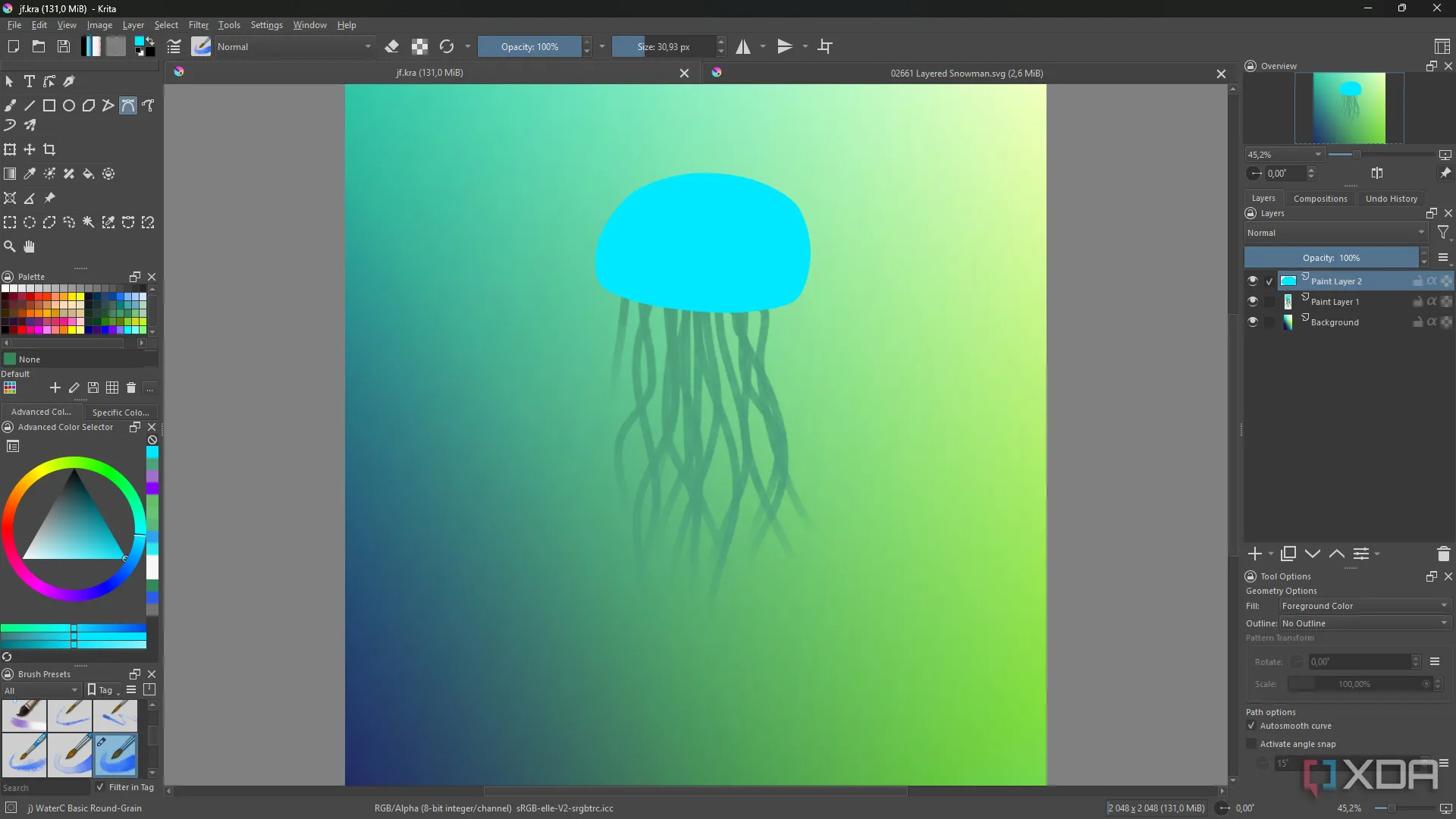 Thiết kế minh họa con sứa trong phần mềm Krita, thể hiện thành quả của quy trình làm việc được tổ chức khoa học.
Thiết kế minh họa con sứa trong phần mềm Krita, thể hiện thành quả của quy trình làm việc được tổ chức khoa học.
Phân Tách Rõ Ràng Giữa Giai Đoạn Tư Duy Và Sáng Tạo
Quy trình này không phải là việc ép buộc một hệ thống phức tạp mà là việc tạo ra một cấu trúc nhẹ nhàng, giúp nâng cao cách tôi làm việc hiện tại. Notion xử lý phần lập kế hoạch và theo dõi, điều này giúp việc mở Krita trở nên ít đáng sợ hơn rất nhiều. Nó đơn giản, linh hoạt và dễ duy trì, cho phép bạn tập trung hoàn toàn vào việc sáng tạo.
Bằng cách áp dụng phương pháp này, bạn sẽ thấy rõ sự phân tách giữa giai đoạn “tư duy” và “sáng tạo”, giúp tối ưu hóa năng suất và mang lại hiệu quả vượt trội cho mọi dự án. Hãy bắt đầu xây dựng quy trình làm việc riêng của bạn ngay hôm nay để trải nghiệm sự khác biệt!
